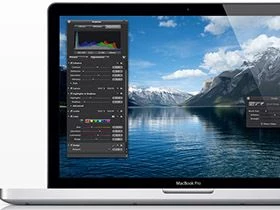Binaan PC Terbaik $1,250 kami ialah platform yang sangat baik untuk peminat permainan PC dengan bajet yang sederhana. Intel Core i5-7600K ialah pilihan bernilai hebat, dan papan induk Gigabyte GA-Z270XP SLI menyediakan platform Z270 berharga sederhana dengan banyak pilihan pengembangan (SLI, tambahan M.2) Penyejuk Cryorig H5 Universal tidak mempunyai masalah mengekalkan suhu CPU rendah. Memori 16GB dengan cepat menjadi standard, dan kit G.Skill dalam $1,250 Best PC Build mempunyai kelajuan melebihi purata pada kos di bawah purata.
Kami memberikan kad grafik Asus GTX 1070 Strix semua yang boleh dikendalikan dengan menggunakan tetapan menghukum yang sama daripada ulasan sistem desktop kami. Ia berprestasi mengagumkan pada 2560 x 1440, malah terdapat beberapa tajuk permainan yang boleh dimainkan pada tetapan perincian tertinggi pada 4K. Terdapat lebih banyak ruang kepala untuk overclock GPU (kami tidak menggunakan pratetap OC, hanya Gaming lalai), dan calar tambahan untuk versi jam yang lebih tinggi bagi Asus GTX 1070 Strix adalah berbaloi untuk pengguna yang tidak mencari secara manual. overclock.
Spesifikasi
“Gamer’s Delight” oleh Shrapnel_Indie Case Cooling CPU Graphics Memory Motherboard Penyimpanan Bekalan Kuasa
Master Penyejuk N400 NSE-400-KKN2
Cryorig H5 Ultimate CR-H5B
Teras i5-7600K
Asus GTX 1070
Siri V Ripjaws
GA-Z270XP-SLI
Siri G 550W 80 Plus Emas
MX300 275GB
Kaviar Blue 1TB 3.5 inci 7200RPM
Sekarang, mari kumpulkan Binaan PC Terbaik $1250.
Kes itu
Binaan $1,250 Gamer’s Delight tidak banyak melabur dalam estetika kes. Sarung ATX menara pertengahan Cooler Master N400 tidak mempunyai panel sisi bertingkap. Walau bagaimanapun, casis memberi anda banyak ruang untuk bekerja, dan apa yang kurang dalam pengurusan dan penampilan kabel, ia menggantikannya dengan ciri yang praktikal dan mudah digunakan.
Keluarkan bekas dari kotak dan keluarkan kedua-dua panel sisi. Anda mungkin perlu melonggarkan skru ibu jari pada kali pertama anda membuka casis kerana skru yang diikat mesin agak ketat. Ketepikan panel dan keluarkan beg perkakasan yang dipasang pada bingkai dengan pembalut tali leher. Tanggalkan penyesuai molex yang dipasang pada kipas belakang dan cari rumah untuknya (anda tidak memerlukannya lagi). Lakukan perkara yang sama dengan penyesuai molex kipas hadapan, terletak di belakang panel sebelah kanan berhampiran pelekap radiator (anda boleh melihat semua ini dalam slaid 5 – 7 dalam album di bawah).
Keluarkan bekalan kuasa dari kotaknya. PSU separa modular menjadikan kabel kuasa berjalan lebih mudah, dan anda hanya perlu bimbang tentang kuasa ATX 24-pin dan kabel kuasa CPU 8-pin (4+4-pin) buat masa ini. Anda boleh membiarkan kabel yang dipasang terbungkus semasa anda mengikat PSU pada bekas dengan skru yang disediakan.
Tanggalkan pendawaian dalaman kes dan cari kabel I/O panel hadapan (lihat slaid 2 dalam album di bawah). Jangkau ke dalam kotak papan induk dan ambil modul G-Connect (slaid 3 dalam album di bawah), sebagai tambahan kepada plat belakang I/O panel belakang. Padankan penghala panel hadapan ke slot yang betul dan kuncikannya pada tempatnya (slaid 4). Pasang plat belakang panel belakang dan pastikan bahagian tepinya rata dengan casis (slaid 5).
Sebelum kita boleh memasang sebarang perkakasan, kita perlu memasang jawatan standoff papan induk kecil berwarna emas yang disertakan dengan kes itu. Pastikan anda menggunakan alat standoff (kecil, perak) untuk mengetatkannya. Pasangkan tiang pada lubang dalam dulang papan induk kotak bertanda A, B, D, E, J dan K dan ketatkannya menggunakan alat dan pemutar skru kepala Phillips. Jangan gunakan terlalu banyak tekanan, atau anda boleh membengkokkan casis, dan pastikan benang tiang dengan betul sebelum mengetatkannya sepenuhnya.
Papan Induk
Keluarkan papan induk Gigabyte GA-Z270XP-SLI dari kotaknya dan letakkannya di atas beg statiknya pada permukaan rata. Dedahkan soket CPU dengan mengangkat lengan ketegangan dari cangkuk dan mengangkat pengapit. Keluarkan pemproses Intel Core i5-7600K daripada kotak dan bekas plastiknya, padankan takuk dalam cip dengan soket, dan perlahan-lahan turunkan CPU ke tempatnya (amaran: nyahcas sebarang timbunan statik atau pakai gelang tangan statik sebelum melakukan ini). Tanggalkan penutup plastik pada pengapit, letakkan di atas pemproses dan di bawah tiang papan induk, dan pasangkan lengan penegang pada cangkuknya. Semua ini digambarkan dalam slaid 2 – 7 dalam album di bawah.
Tanggalkan skru tiang pemasangan M.2 papan induk (di bawah soket CPU) menggunakan pemutar skru kepala Phillips yang kecil. Keluarkan SSD M.2 Crucial MX300 daripada bungkusannya dan masukkan ke dalam slot M.2 dengan cip menghadap ke atas (sebelah rata ke bawah). Pegang SSD dan pasangkannya pada tiang dengan menggantikan skru. Ini digambarkan dalam slaid 8 – 11 dalam album di bawah.
Keluarkan penyejuk CPU dan perkakasannya daripada kotaknya. Pelapik segi empat sama (slaid 2 di bawah) boleh digunakan pada bahagian dalam plat belakang (ini akan berada di bawah papan induk) dengan menanggalkan pita dan melekatkannya pada bahagian tiang pendakap (slaid 3). Tetapkan kedudukan tiang kepada B untuk soket 1151 (slaid 4) dan selaraskan plat belakang dengan lubang papan induk (slaid 5).
Suapkan tiang ke dalam lubang papan induk dan gunakan skru lelaki-ke-perempuan (lelaki sebelah atas; lihat slaid 8 dalam album di atas) untuk menahan plat belakang, memastikan semuanya ketat. Letakkan bar pelekap merentasi bahagian nombor tiang ke atas, berserenjang dengan DIMM memori (atas dan bawah soket CPU) supaya setiap bar melengkung keluar dari soket CPU (lihat slaid 9, di atas). Gunakan penutup skru ibu jari untuk mengikat bar pelekap (slaid terakhir di atas) ke papan induk dan ketepikan.
Pemasangan Komponen
Seterusnya, kami akan memasang papan induk dan komponen yang tinggal. Mulakan dengan mencari skru pendek kepala Philips yang disertakan bersama bekas anda. Gunakan skru dengan benang yang lebih tebal untuk memasang papan induk pada casis. Anda juga memerlukan skru yang lebih nipis kemudian, jadi ketepikan.
Turunkan papan induk ke dalam casis dan selaraskan lubang pelekap dengan penyangga. Salah satu lubang motherboard tidak akan mempunyai jawatan, tetapi tidak mengapa. Gunakan skru berkepala gemuk benang tebal untuk mengikat papan pada casis (lihat gambar ke-3 di atas). Tanggalkan kabel kuasa PSU dan pasangkan palam ATX 24-pin pada papan induk. Jalankan kabel CPU di sepanjang tepi papan (di belakang kabel ATX, gambar ke-5 di atas) dan pasangkan penyambung 8-pin. Selitkan kabel di bawah tepi papan induk untuk menguncinya (lihat slaid 7 di atas).
Palamkan Audio, USB 2.0 dan G-Connect (I/O panel hadapan) ke port yang sesuai pada papan induk (lihat slaid 2 – 4 dalam album di bawah). Anda boleh mengikat wayar bersama-sama untuk menjadikannya lebih kemas, tetapi pengurusan kabel tidak perlu murni (tiada tingkap pada kes ini). Anda juga akan memerlukan sedikit kelonggaran dalam kabel kemudian hari, jadi jangan buat perkara terlalu ketat.
Palamkan kabel USB 3.0 (slaid 6 di atas). Pasangkan kabel kipas belakang ke papan induk menggunakan port di bahagian atas papan induk, berhampiran port kuasa CPU (lihat slaid 7 di atas). Selitkan kabel yang berlebihan di bawah kipas. Jalankan kabel kipas hadapan ke bahagian bawah papan induk (berhampiran port G-Connect) dan pasangkannya ke port kipas. Anda boleh biarkan wayar ini tergantung.
Penyejukan & Ingatan
Pasang kit 16GB (2 x 8GB) G.Skill DDR4-3200 menggunakan slot memori kedua dan keempat dari sebelah kiri. Pastikan untuk menyusun takuk dalam modul dan papan induk sebelum memberikan tekanan.
Seterusnya, ambil pes haba yang disertakan dengan penyejuk CPU dan sapukannya pada pemproses (lihat slaid 4 dalam album di atas). Ambil heatsink CPU dan letakkannya di atas pemproses dengan kipas menghadap memori. Palamkan kabel kipas heatsink ke port kipas CPU pada papan induk. Turunkan heatsink pada pemproses dan pegang pada kedudukannya. Kebanyakan ini digambarkan dalam slaid ke-6 dalam album di atas.
Cari alat kepala Phillips yang disertakan dengan penyejuk dan luncurkannya ke dalam salah satu lubang di bahagian atas sink haba. Anda mungkin perlu mengalihkan sinki untuk menyelaraskan skru spring dengan pendakap pelekap, tetapi sebaik sahaja anda melakukannya, hanya pusingkannya sedikit. Tukar aci dan pasang skru yang satu lagi ke benang, kemudian ketatkan setiap satu sedikit demi sedikit, bertukar antara kedua-dua untuk mengekalkan tekanan pada kedua-dua belah. Setelah kedua-dua belah dirapatkan, selitkan kabel kipas CPU di bahagian atas casis (seperti yang dilihat dalam slaid terakhir dalam album di atas).
Penyimpanan
Terdapat perdebatan yang tidak berkesudahan mengenai orientasi cakera keras 3.5” dalam sangkar pemacu standard yang menghadap ke hadapan ke belakang. Ada yang bertegas bahawa anda mesti memasukkan port HDD terlebih dahulu supaya pemacu disiram dengan pendakap. Orang lain selesa memasangnya dengan cara yang bertentangan (dengan palam dihalakan ke arah belakang casis), dengan pemacu menonjol keluar dari teluk beberapa inci. Kaedah ini membolehkan akses mudah kepada port kuasa dan data, tetapi ia boleh menjadi masalah bergantung pada perkakasan lain binaan, seperti GPU yang bersaiz besar.
Untuk sistem ini, kami memutuskan untuk menggunakan kaedah yang terakhir. Keluarkan HDD Western Digital 7,200RPM 1TB daripada pembungkusannya dan luncurkannya ke salah satu ruang bawah dengan port terdedah dalam casis (bukan di belakang panel hadapan), seperti yang dilihat dalam slaid 2 di atas. Pastikan anda meletakkannya rendah jika anda menggunakan kaedah ini, kerana kad grafik tidak akan muat jika anda meletakkan HDD berhampiran slot PCIe. Gunakan kurungan pelekap sarung untuk mengikat HDD pada casis pada kedua-dua belah (kiri dan kanan). Anda pada asasnya boleh pergi ke mana-mana cara, tetapi kami membuat kesimpulan bahawa meletakkan HDD dengan port yang terdedah akan memudahkan pembina kali pertama menjalankan kabel yang diperlukan pada pemacu.
Keluarkan kabel kuasa SATA modular daripada kotak PSU, dan ambil kabel data SATA daripada kotak papan induk. Pasang kabel kuasa SATA pada salah satu port 6-pin PSU dan jalankan pendawaian terus ke sangkar pemacu. Palamkan kuasa, kemudian palamkan kabel data SATA ke HDD. Jalankan kabel data ke papan induk dan pasangkannya ke port SATA paling rendah (supaya ia tidak mengganggu SSD M.2 SATA dalam penyambung SATA Express). Selitkan kuasa SATA yang berlebihan di belakang sangkar pemacu.
Kad Grafik
Keluarkan kabel kuasa PCIe daripada pakej bekalan kuasa dan pasangkan penyambung 8-pin ke PSU (lihat slaid 2 di bawah). Jalankan wayar di sepanjang kabel sedia ada dan ikat dengan tandan. Biarkan palam PCIe berada di ruang di atas sangkar HDD.
Keluarkan kad grafik Asus GTX 1070 Strix daripada kotaknya. Tanggalkan penutup plastik pada GPU dan ketepikannya. Keluarkan plat slot PCIe sarung itu (yang kedua dan ketiga turun dari panel I/O papan induk belakang) dengan memasukkan pemutar skru Phillips dan menegangkan panel itu ke depan dan ke belakang sehingga ia menjadi cukup longgar untuk menyelesaikannya dengan tangan anda. Berhati-hati, mereka boleh menjadi tajam.
Matlamatnya adalah untuk menjadikan GPU bersaiz besar sesuai dengan selesa, dan lokasi hujung kabel bukanlah kebimbangan utama, selagi ia tidak jatuh ke dalam casis atau peminat kad grafik. Turunkan kad grafik ke dalam slot PCIe x16 yang paling hampir dengan CPU, pastikan anda mengalihkan mana-mana kabel yang terputus sebelum ini. Tekan ke bawah sehingga anda mendengar klip PCIe terpasang pada tempatnya, dan selamatkan GPU pada casis menggunakan dua skru berulir tebal daripada beg perkakasan kotak (slaid 9 di atas). Sambungkan palam kuasa PCIe ke GPU (slaid 10 di atas).
Sentuhan terakhir
Dengan semua komponen dipasang, pastikan kabel dipalamkan dengan betul dan diselitkan supaya ia mengelakkan GPU bersaiz besar. Ini mungkin mencabar dan mungkin memerlukan anda melaraskan pengurusan kabel anda. Setelah semuanya terletak, gantikan panel sisi dan gunakan skru ibu jari untuk memasangkannya pada tempatnya.
Cari tempat yang mempunyai pengudaraan yang baik untuk memasangkan kord kuasa, paparan dan perkakasan. Hidupkan PC permainan $1,250 baharu anda (Binaan PC $1,250 Terbaik).
Pastikan anda mengemas kini BIOS dan dapatkan semua pemacu terkini dari tapak web Gigabyte. Ini akan memastikan bahawa anda mempunyai keserasian dan kemas kini prestasi terkini.
Untuk mengemas kini BIOS, gunakan komputer lain untuk memuat turun dan unzip fail BIOS dan letakkannya pada direktori akar pemacu ibu jari. Palamkan pemacu ibu jari ke dalam binaan baharu dan but mesin. Tekan kekunci Tamat untuk mengakses Q-Flash, kemas kini BIOS Gigabyte dan utiliti sandaran. Klik kemas kini, pilih pemacu ibu jari di mana BIOS terletak, dan jalankan fail BIOS yang dinyahzip.
Papan induk Gigabyte GA-Z270XP SLI menampilkan kefungsian overclocking mudah yang sama seperti motherboard Best PC Build $750 (GA-Z270P-D3), dan itu adalah cara paling mudah untuk mendapatkan overclock bebas kebimbangan dan stabil.
Masukkan BIOS dengan menekan kekunci Padam semasa but dan akses Tetapan Frekuensi Lanjutan dalam tab MIT BIOS. Klik pada Peningkatan CPU. Senarai model pemproses dan frekuensi sasaran akan muncul. Kadar jam pratetap tertinggi yang mungkin untuk Core i5-7600K ialah 4.6GHz semua teras, dan penyejuk Cryorig H5 memastikan suhu tetap terkawal. Selesaikan dengan menghidupkan profil memori XMP dalam menu Tetapan Frekuensi Lanjutan yang sama (pilih Profil 1) dan tekan F10 untuk menyimpan dan keluar dari BIOS.
Keputusan Penanda Aras
Intel Core i5-7600K overclock kepada frekuensi semua teras 4.6GHz, dan memori 16GB (2 x 8GB) G.Skill DDR4-3200 menampilkan kependaman CAS 16-18-18-38. Kad grafik Asus GeForce GTX 1070 Strix 8GB ialah versi jam lebih tinggi bagi kad Strix GTX 1070, masing-masing dengan jam asas 1632 MHz dan 1657 MHz dalam mod Permainan dan OC, dengan frekuensi rangsangan 1860 MHz dan 1835 MHz dalam Permainan dan mod OC, masing-masing. Kami meninggalkan GPU pada mod Permainan lalainya untuk larian penanda aras kami.